品牌型号:联想异能者 Co50-b
系统:win10 1909 64位企业版
软件版本:Adobe Photoshop 2020
部分用户可能电脑型号不一样,但系统版本一致都适合该方法。
ps颜色渐变怎么做呢?下面一起来了解一下ps颜色渐变怎样做。
1、打开ps,ctrl+n创建1000*1000的画布
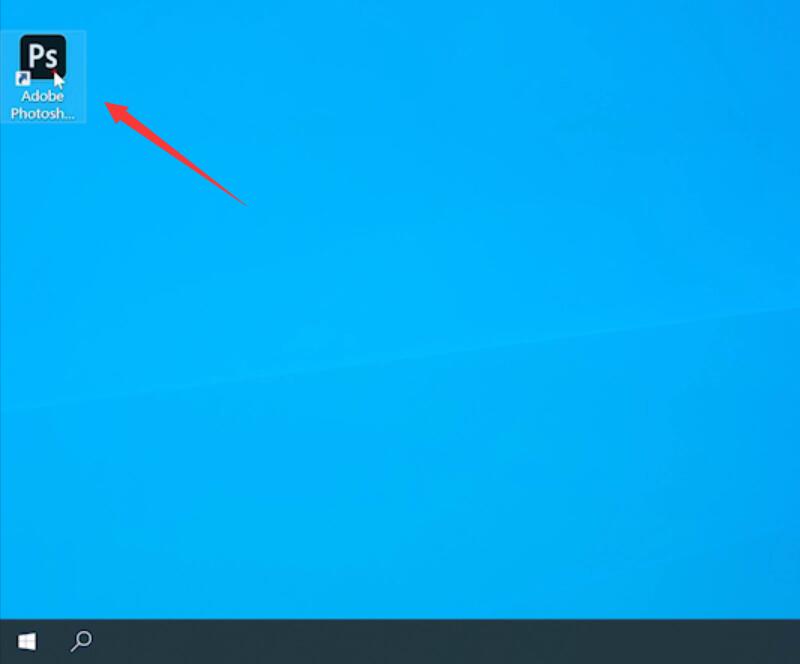
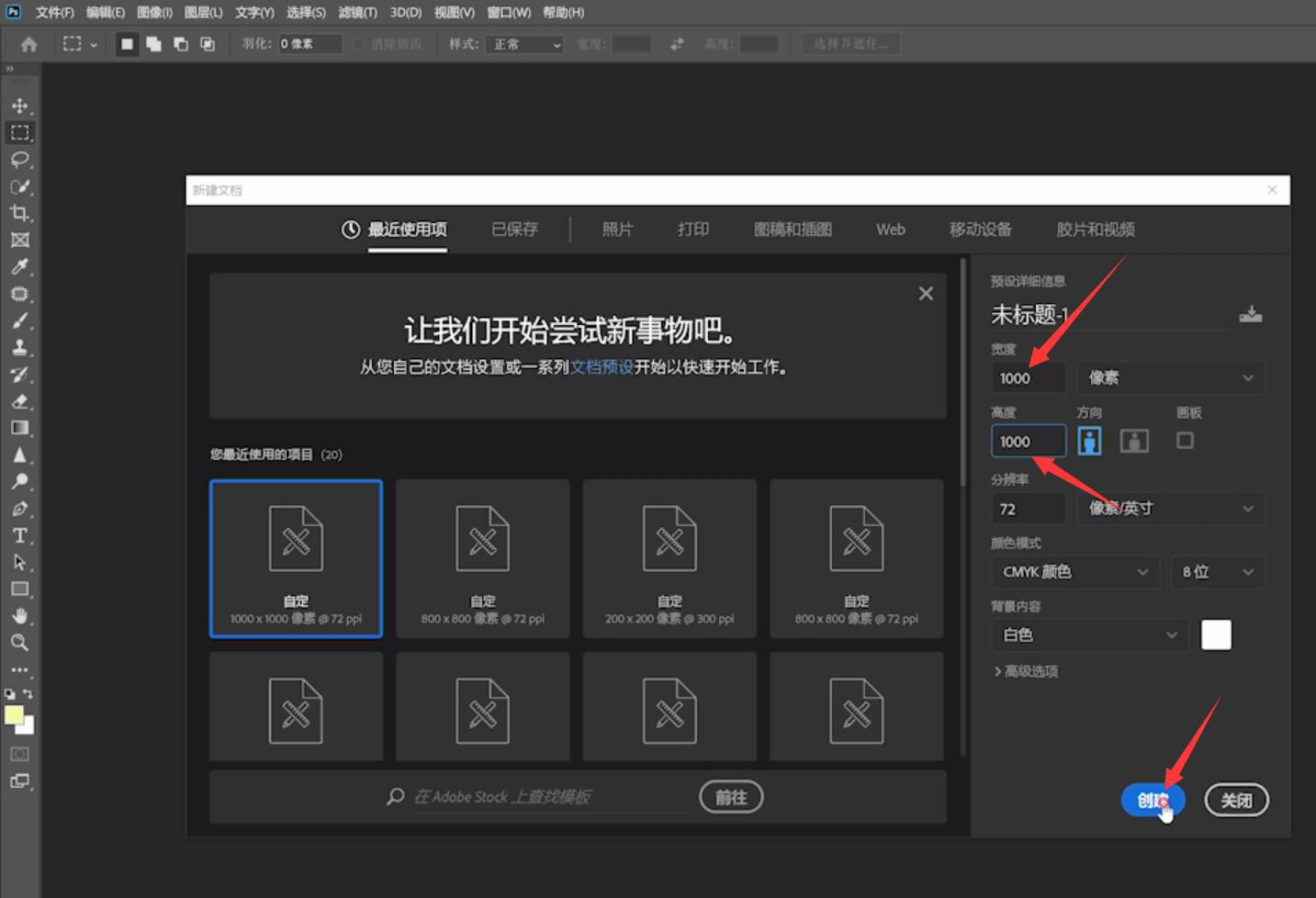
2、点击渐变工具,点击渐变编辑器,可在预设中选择一个自己喜欢的渐变,点击确定,在画布上拉出渐变
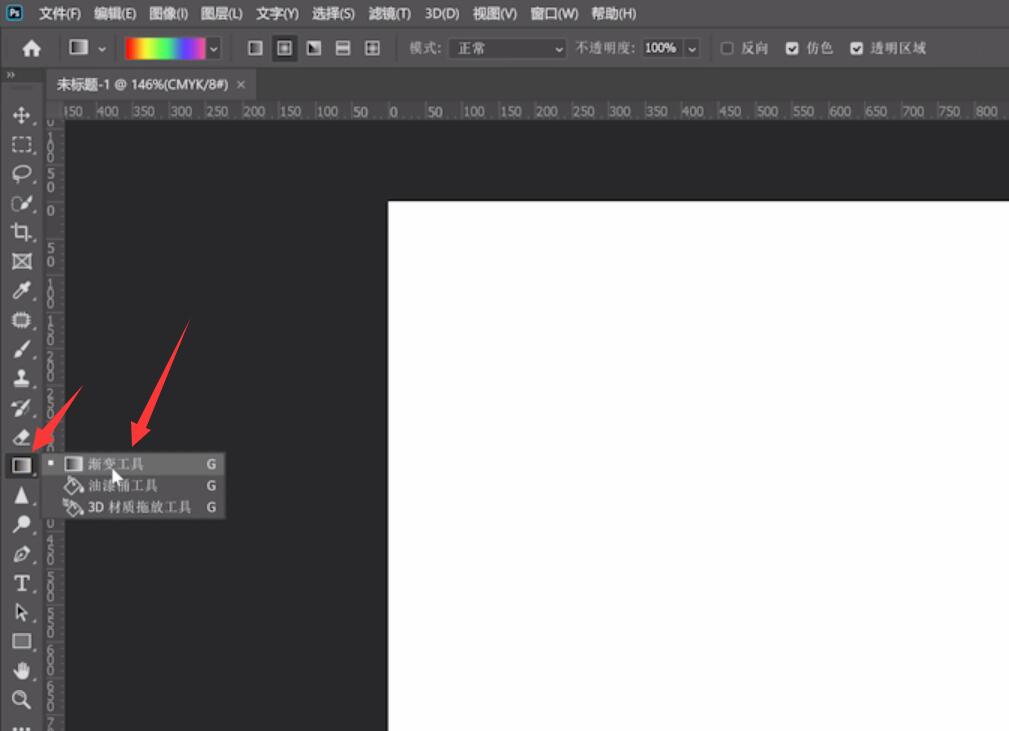
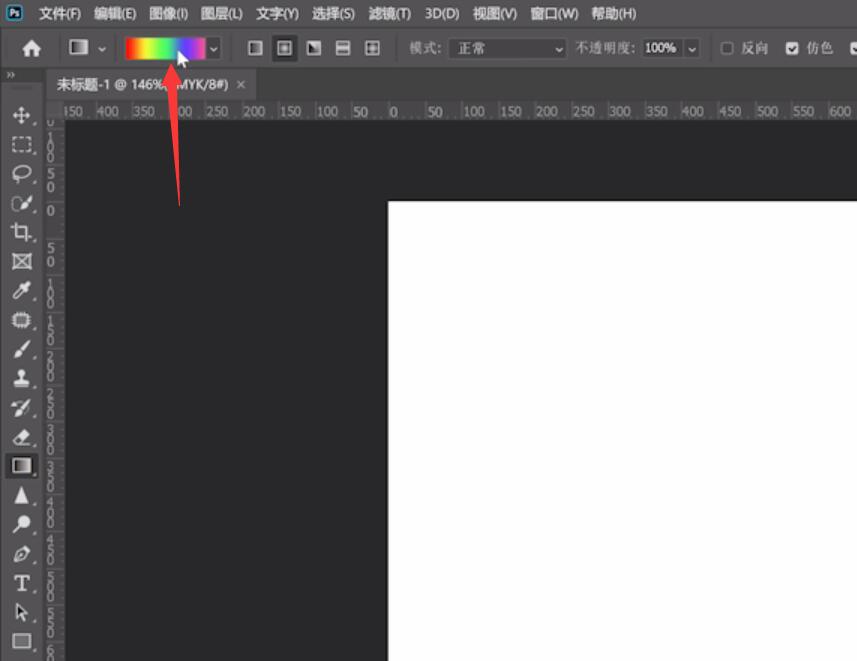
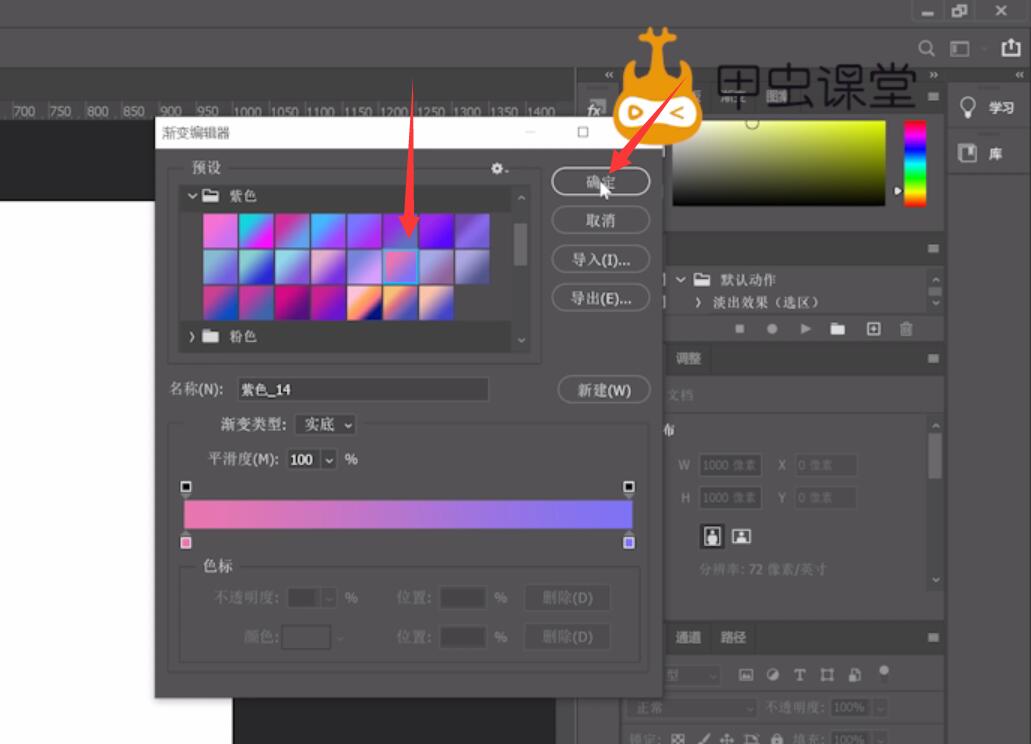
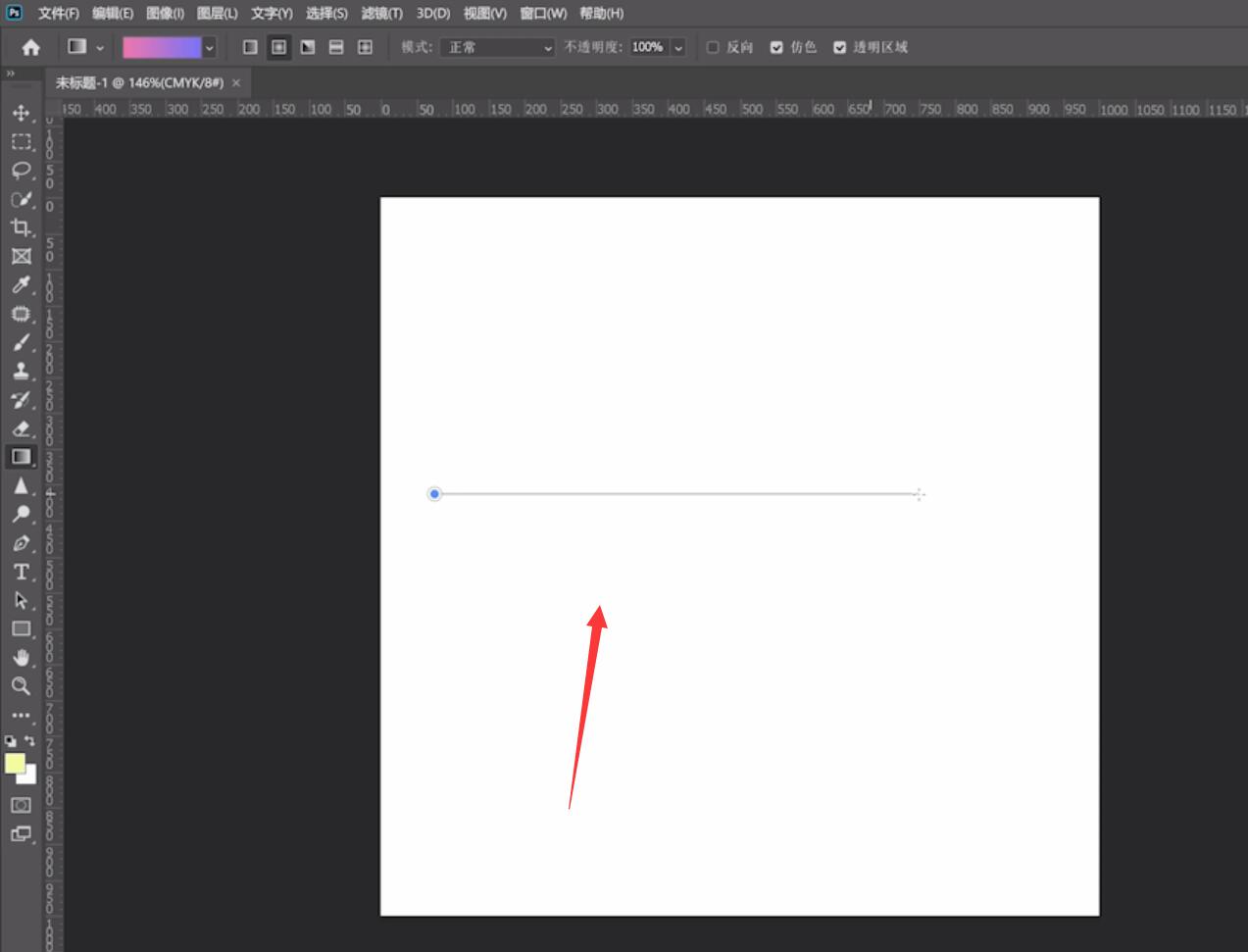

3、或是点击渐变编辑器,分别双击色标,设置自己喜欢的颜色,点击确定后也可在画布上拉出渐变颜色
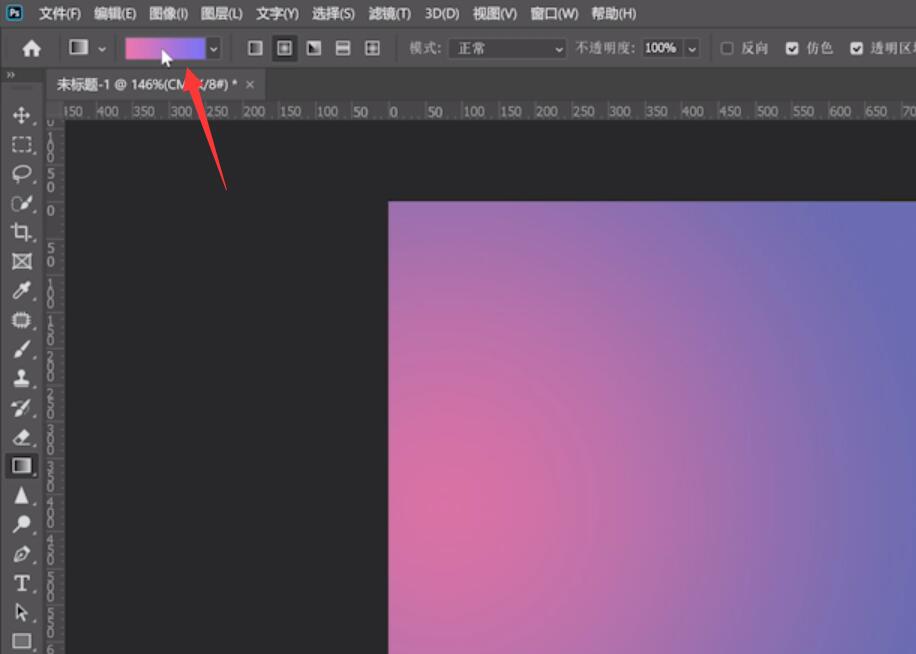
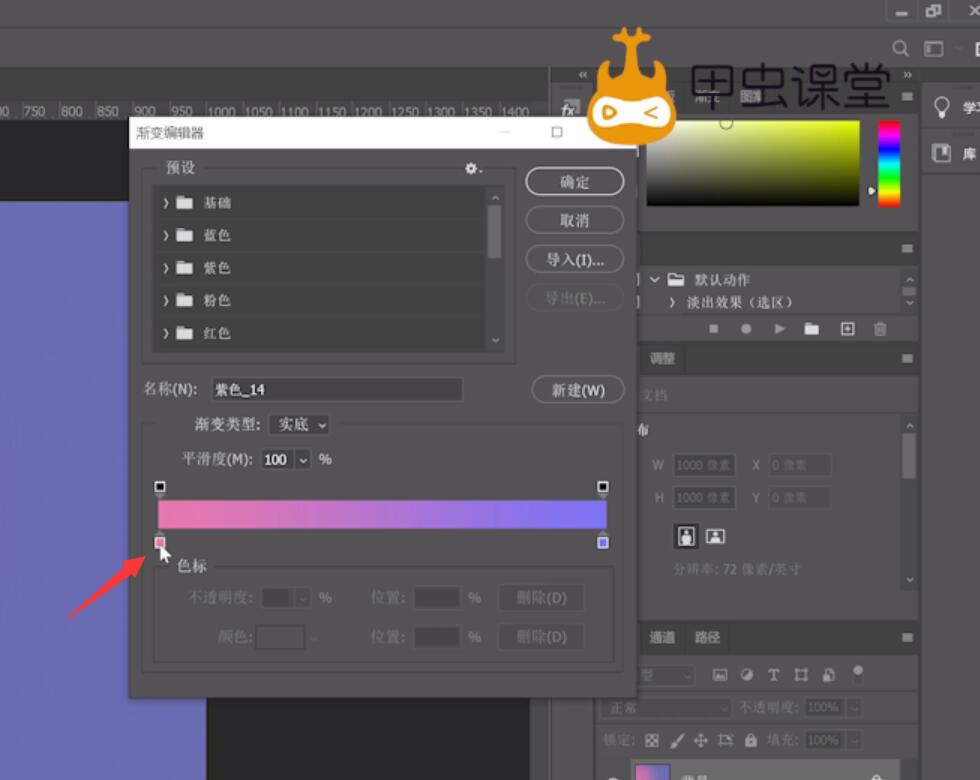
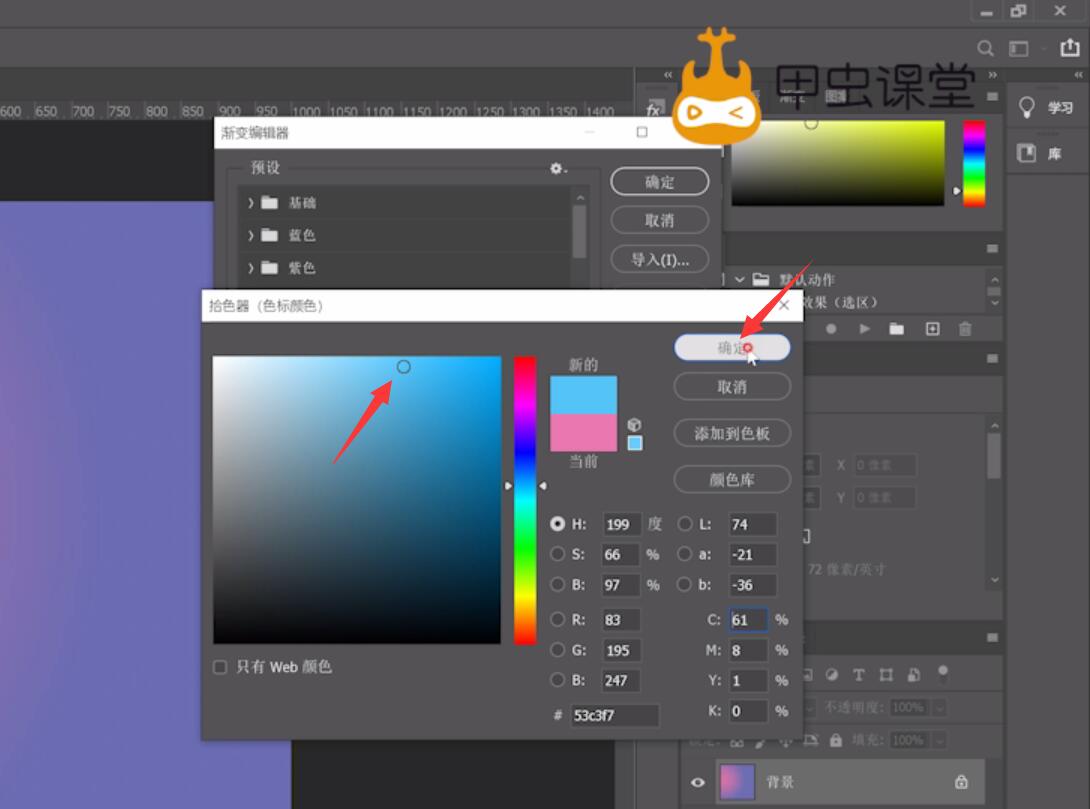
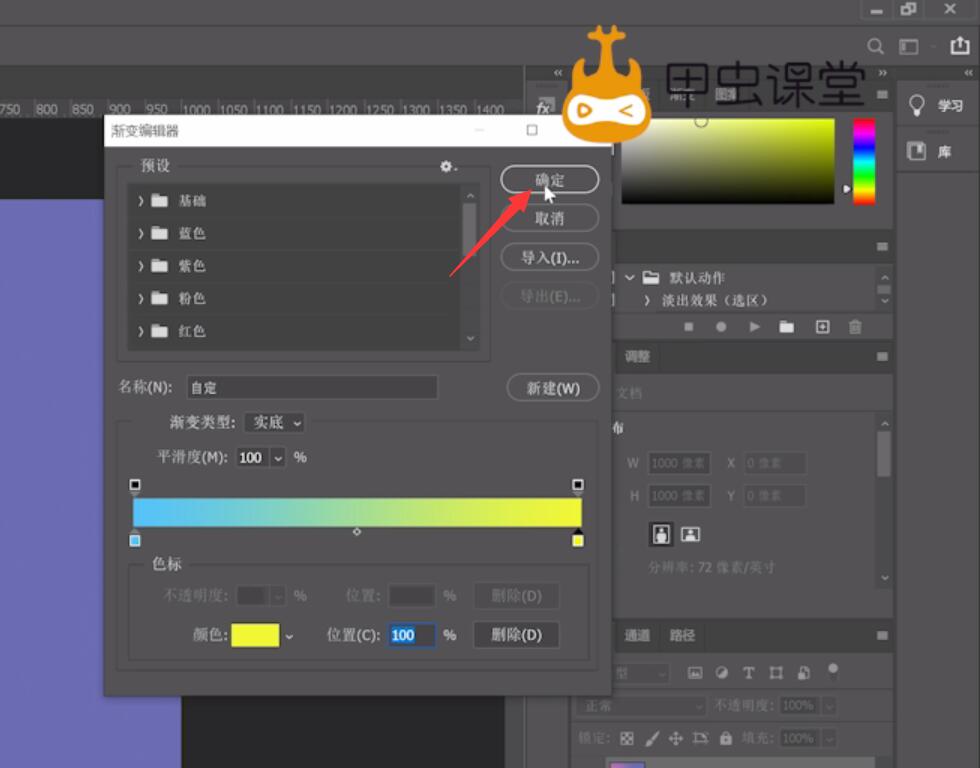

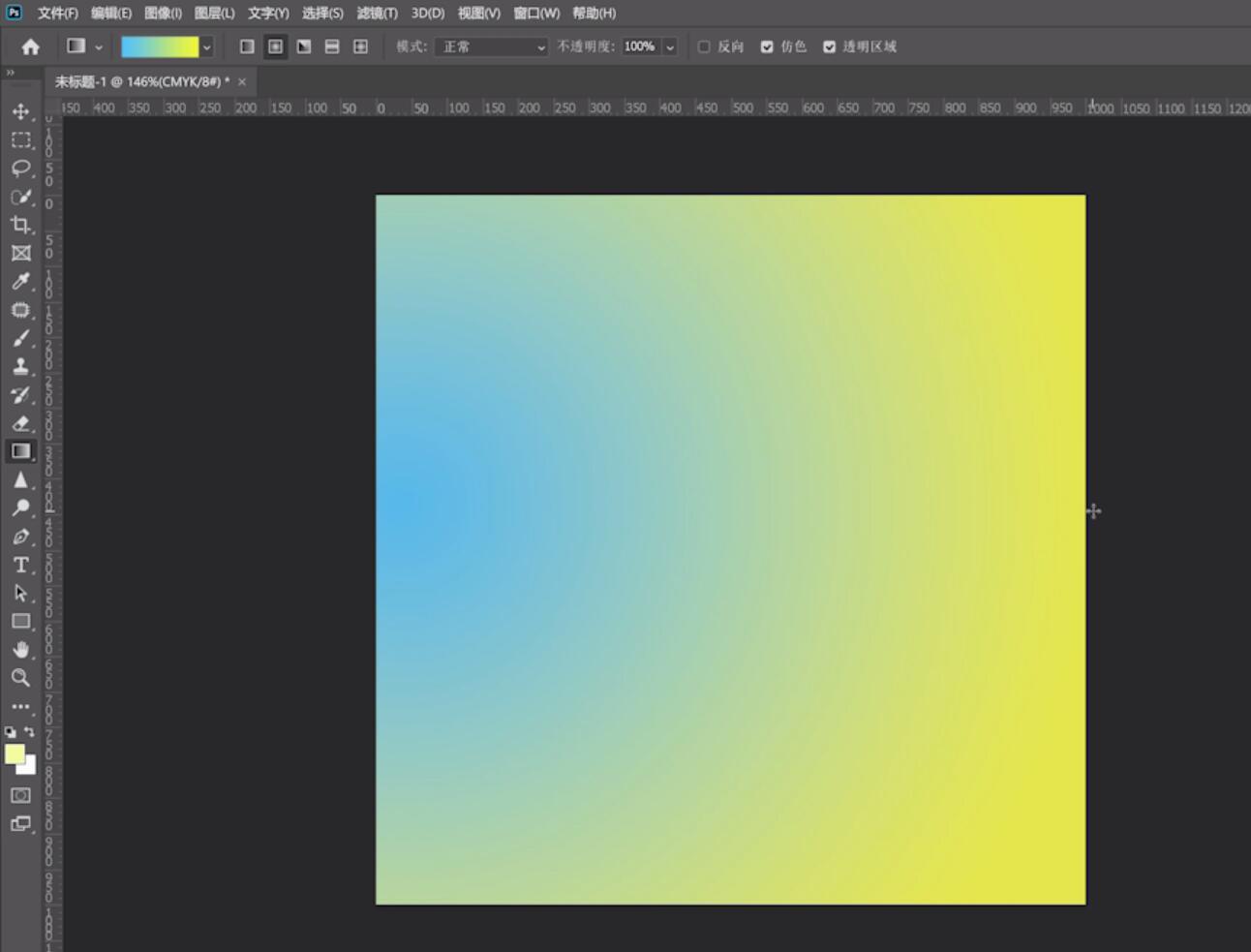
总结:
进入软件新建画布
用渐变工具设置颜色
选择渐变编辑器绘制










